
ကြိုတင်ပြင်ဆင်မှုလုပ်ရပ်များ
TattordECOCOCOCOCOCOM သည်မတူညီသောကုမ္ပဏီများမှ router များကိုထောက်ပံ့သည်။ သို့သော်ယခုအချိန်တွင်လူကြိုက်အများဆုံးမော်ဒယ်လ်သည် Rotek Rx-22200 ဖြစ်သည်။ သင်၏ကိရိယာသည်ဤအရာကိုမဟုတ်လျှင်သင့်တော်သော configuration လမ်းညွှန်ကိုရှာဖွေရန်ကျွန်ုပ်တို့၏ဝက်ဘ်ဆိုက်တွင်ရှာဖွေမှုတွင်သူ၏မော်ဒယ်ကို 0 င်ရောက်ရန်သင့်အားအကြံပေးသည်။ သို့ရာတွင်အောက်ပါညွှန်ကြားချက်များကိုပင်တစ်ကမ္ဘာလုံးအတိုင်းအတာဖြင့်တွေ့မြင်နိုင်သည်, အဘယ်ကြောင့်ဆိုသော် roiper leter leder အောက်ရှိမည်သည့် router ကိုမဆို configure လုပ်ခြင်းသည်အတူတူပင်ဖြစ်သည်။
0 က်ဘ်ဆိုက် interface ကိုဝင်ရောက်ရန်ရရှိနိုင်သည့် device ကိုကွန်ပျူတာသို့စနစ်တကျချိတ်ဆက်ပါ။ အောက်ဖော်ပြပါလင့်ခ်ပေါ်ရှိသီးခြားအကြောင်းအရာအလိုက်အကြောင်းအရာနှင့် ပတ်သက်. ဤအကြောင်းအရာကိုပိုမိုဖတ်ရှုပါ။
ဆက်ဖတ်ရန် - router တစ်ခုကိုကွန်ပျူတာနှင့်ချိတ်ဆက်ခြင်း

ကြိုတင်ပြင်ဆင်ထားသည့်အလုပ်၏ပထမခြေလှမ်းပြီးစီးခဲ့သော်လည်း၎င်းသည်အင်တာနက်စင်တာနှင့်အပြန်အလှန်ဆက်သွယ်မှုသို့တိုက်ရိုက်သွားနိုင်သည်ဟုမဆိုလိုပါ။ ယခု IP address နှင့် dns server ကိုလက်ခံရန်တာ 0 န်ယူရန်တာဝန်ရှိသည့် operating system ၏ setting ကိုစစ်ဆေးရန်အကြံပြုသည်။ အကယ်. သင်သည်ဤ parameters တွေကိုအလိုအလျောက်အသုံးချရန်တန်ဖိုးများကိုသတ်မှတ်ထားပါက router web interface တွင် WAN Propperies ကို install လုပ်သည့်အခါဖြစ်နိုင်ချေရှိသောပ conflicts ိပက္ခများကိုရှောင်ရှားနိုင်သည်။ အမြင်အာရုံညွှန်ကြားချက်များဤအခါသမယတွင်သင်လက်စွဲတွင်တွေ့လိမ့်မည်။
Read More - Windows Network Settings

Web Interface တွင်ခွင့်ပြုချက်
Rotek Rx-22200 အပြုအမူ (သို့) အခြား router ၏ configuration နှင့်သက်ဆိုင်သောလုပ်ဆောင်မှုများအားလုံးသည်၎င်း၏ web interface မှတဆင့်ဖွင့်လှစ်ထားသည်။ Web interface တစ်ခုဖွင့်ခြင်း 192.168.1.1 သို့မဟုတ် 192.168.0.1 ဖြင့်ကူးပြောင်းခြင်းအားဖြင့်ဖြစ်သည်။ ထို့နောက်ပေါ်လာသည့်ပုံစံဖြင့်ခွင့်ပြုချက်အချက်အလက်များကိုမိတ်ဆက်ရန်လိုအပ်ကြောင်း။ ပုံမှန်အားဖြင့်သုံးစွဲသူအမည်နှင့်စကားဝှက်သည် admin view တွင်ရှိနေသည်, သို့သော်ဤ parameters များသည် router ထုတ်လုပ်သူပေါ် မူတည်. တစ်ခါတစ်ရံကွဲပြားခြားနားသည်။ အောက်ဖော်ပြပါစံနှုန်းများသည်မသင့်တော်ပါကအသုံးပြုသူအမည်နှင့်ဝင်ရောက်ခွင့်သော့ကိုမည်သို့လွတ်လပ်စွာဆုံးဖြတ်ရန်မည်သို့လွတ်လပ်စွာဆုံးဖြတ်ရန်နှင့် ပတ်သက်. အသေးစိတ်အချက်အလက်များကိုသင်ရှာဖွေလိမ့်မည်။
Read more: router ၏ web interface ကိုရိုက်ထည့်ရန် login နှင့် password ကိုအဓိပ္ပါယ်ဖွင့်ဆိုချက်

အဆိုပါ Tattordecom router ကို set up
ကြိုတင်ပြင်ဆင်ထားသည့်လုပ်ဆောင်မှုများကိုအောင်မြင်စွာပြီးစီးခဲ့ပြီး Rotek RX-22200 Web interface တွင်အသုံးပြုခွင့်ပြုထားသည်။ ဆိုလိုသည်မှာသင်သည် setting ကိုသွားနိုင်သည်ဟုဆိုလိုသည်။ လုပ်ဆောင်မှုအားလုံးကို manual mode တွင်ဖျော်ဖြေသည်။ သို့သော်အထူးသဖြင့်နောက်ထပ်အဆင့်များအတိုင်းသင်ဂရုတစိုက်လိုက်နာပါကအချိန်များစွာမယူပါ။ အသုံးပြုသူတစ် ဦး ချင်းစီကိုမည်သည့်အသုံးချမှုကိုပြုလုပ်ရမည်ကိုသေချာစေရန်ပြင်ဆင်ထားသောအဆင့်များကိုခြေလှမ်းများကိုခြေလှမ်းများပိုင်းခွဲထားပြီး၎င်းအားလိုချင်သောလက်စွဲတစ်ခုတည်းကိုသာရှာဖွေတွေ့ရှိရန်ဖြစ်သည်။အဆင့် 1: WAN နှင့် LAN ကိုချိန်ညှိခြင်း
ပံ့ပိုးသူတစ် ဦး နှင့်ပံ့ပိုးသူတစ် ဦး အား router ကို configure လုပ်သည့်အခါသင်လုပ်ဆောင်လိုသောအဓိကအလုပ်တစ်ခုဖြစ်သည်။ ဤနေရာတွင်ဖမ်းမိသော connection protocol ကိုရွေးချယ်ရာတွင်အင်တာနက် 0 န်ဆောင်မှုပေးသူမှကြိုတင်မြင်နိုင်ရန်လိုအပ်သည့်မှန်ကန်သော connection protocol ကိုရွေးချယ်ရာတွင်ဖြစ်သည်။ ထို့အပြင်လုပ်ငန်းစဉ်တစ်ခုလုံးသည်တတ်နိုင်သမျှရိုးရှင်းပါသည်။
- Internet Center တွင် "Setup" အပိုင်းကိုသွားပြီး "WAN" ကိုရွေးချယ်ပါ။ အနာဂတ်မှာဆက်သွယ်မှုပြ problems နာမရှိဘူးဆိုရင်သူတို့တည်ရှိနေရင် ster inTroads တွေကိုဖျက်ပစ်ပါ။
- "Add WAN interface" ကိုနှိပ်ပြီးပံ့ပိုးသူထံမှအကြံပြုချက်များနှင့်အညီပုံပေါ်သောပုံစံကိုဖြည့်စွက်ပါ။ အကယ်. သင်သည် dynamic IP ကိုရွေးချယ်ပါက protocol data အားလုံးကိုအလိုအလျောက်ရရှိရန်အတွက်အပြောင်းအလဲများမရှိပါ။ PPPoE အကြောင်းပြောနေပါကပံ့ပိုးသူမှပေးသောအသုံးပြုသူအမည်နှင့်စကားဝှက်ကိုသတ်မှတ်ပါ။ ခန့်မှန်းခြေအားဖြင့် static IP address ဖြင့်ပြုလုပ်ရမည်, သို့သော် username နှင့် access key အစားလိပ်စာ, subnet mask နှင့် dns များနှင့်ကိုက်ညီသည်။ ပြီးစီးပြီးနောက်အပြောင်းအလဲများကိုသိမ်းဆည်းပြီး LAR Cable ကိုကွန်ပျူတာနှင့်ချိတ်ဆက်သောအခါဝါယာကြိုးအင်တာနက်ပေါ်လာမည်ကိုစစ်ဆေးပါ။ သို့ဆိုလျှင် settings အားလုံးကိုမှန်ကန်စွာပြုလုပ်ထားပြီးသင်နောက်ထပ်သွားနိုင်သည်။
- နောက်တစ်ခုတွင် Local Network Configuration သို့သွားရန်ဒုတိယအမျိုးအစား "LAN" ကိုဖွင့်ပါ။
- စံအိုင်ပီလိပ်စာသည် 192.168.0.1 ဖြစ်သည်ကိုသေချာအောင်လုပ်ပါ။ subnet mask သည် 255.255.255.0 ဖြစ်သည်။ DHCP server ကို enable လုပ်ရန်သေချာစေရန်အတွက်ဒေသခံကွန်ယက်သုံးစွဲသူတစ် ဦး စီသည်ထူးခြားသော IP address ကိုရရှိရန်သေချာအောင်လုပ်ပါ။ ဥပမာအားဖြင့် 192.168.0.2-192.168.0.64 ဖြစ်သည်။ တစ်ချိန်တည်းမှာပင်, လက်ရှိလိပ်စာ 192.168.0.1 သည်ဤအကွာအဝေးတွင်မကျပါစေနှင့်အခြားအသုံးပြုသူများနှင့်မအလုပ်များနိုင်သည့်အတွက်သေချာစေရန်သေချာစေရန်သေချာအောင်လုပ်ပါ။
- အောက်တွင်ဖော်ပြထားသော IPv6 နှင့် DHCPV6 ရွေးချယ်စရာများဖြစ်သည်။ များသောအားဖြင့်ဤ protocols များကိုထည့်သွင်းရန်မလိုအပ်ပါ။ ထို့ကြောင့်ပံ့ပိုးသူအကြံပြုရန်အကြံပြုလိုလျှင်၎င်းတို့အားမသန်စွမ်းသူများကိုသေချာစွာဖွင့်ထားပါ။ ပြီးစီးပြီးနောက် "Apply" ကိုနှိပ်ပါ။ Configuration အသစ်သည်အင်အားသို့ 0 င်ရောက်နိုင်ရန်အတွက် "Apply" ကိုနှိပ်ပါ။

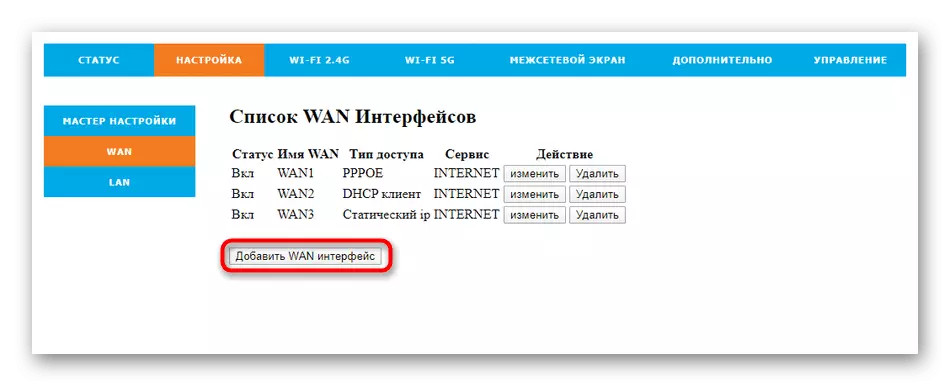



မည်သည့် local network settings ကိုမဆိုပြောင်းလဲရန်မလိုအပ်တော့ပါ။ ယခုအခါ router နှင့်ချိတ်ဆက်ထားသော device တစ်ခုစီသည်လုပ်ရပ်များမှန်ကန်စွာလုပ်ဆောင်ပါကမှန်ကန်စွာလည်ပတ်ရမည်။
အဆင့် 2: ကြိုးမဲ့ setup ကို
အရေးကြီးသောအဆင့်မှာကြိုးမဲ့ကွန်ယက်၏ဂုဏ်သတ္တိများကိုပြုပြင်ရန်ဖြစ်သည်။ ပုံမှန်အားဖြင့် Wi-Fi သည်အလုပ်လုပ်ခြင်းမရှိပါ။ ၎င်းသည်အလုပ်လုပ်ပါကလက်ရှိပြင်ဆင်မှုသည်အလိုရှိသောတစ်ခုနှင့်မကိုက်ညီပါ။ ထိုကဲ့သို့သောရည်ရွယ်ချက်များအတွက်အခြေခံ parameters တွေကိုလက်စွဲရွေးချယ်မှုလုပ်ထားတယ်။
- အပေါ်ဆုံး panel မှတစ်ဆင့် "Wi-Fi 2.4G" သို့မဟုတ် "Wi-Fi 5G" အပိုင်းကိုသွားပါ။ ဤရွေးချယ်မှု၏အားသာချက်မှာလူနေအိမ်ရာတိုက်ခန်းအဆောက်အအုံများတွင် Access points အမျိုးမျိုးရှိကြောင်း, ၎င်းသည်အမြဲတမ်း 2.4G mode တွင်အမြဲတမ်းအလုပ်လုပ်နေသည်။ အကယ်. သင်သည်သင်၏ Wi-Fi ကို 5G ကြိမ်နှုန်းဖြင့် configure လုပ်ထားလျှင်ပိုမိုတည်ငြိမ်သောဆက်သွယ်မှုကိုရယူပါ။
- ကြိုးမဲ့ mode ကိုမဆိုလုံးဝတန်းတူညီမျှပြုပြင်သည်။ ပထမ ဦး စွာ "Main" အပိုင်းတွင်, Access Point ကိုဖွင့ ်. အဓိက SSID ကိုသက်ဝင်စေပါ။
- ထို့နောက်, ထိုစံသတ်မှတ်ချက်ကိုသတ်မှတ်ပါ, အများဆုံးဖော်ပြသည့်ကြိမ်နှုန်းကိုရွေးချယ်ပါ။ မပြောင်းလဲဘဲစစ်ဆင်ရေး mode ကိုချန်ထားပါ, သို့သော်သင်၏လိုအပ်ချက်နှင့်အညီအမည်ကိုထည့်ပါ။ ၎င်းနှင့်အတူ Wi-Fi ကိုရရှိနိုင်သည့်ဆက်သွယ်မှုများစာရင်းတွင်ပြလိမ့်မည်။ ကျန်ရှိသော parameter များကိုပုံမှန်ပြည်နယ်တွင် ထား. လွှဲပြောင်းမှုနှုန်းနှင့်အမြင့်ဆုံးသုံးစွဲသူအရေအတွက်နှင့်အများဆုံးအရေအတွက်ကန့်သတ်ချက်မရှိကြောင်းသေချာစေသည်။
- အမျိုးအစား "Advanced" ကိုရွှေ့ပါ။ ဤနေရာတွင်ရှိနေသောပစ္စည်းအများစုသည်ဗဟုသုတရှိသောအသုံးပြုသူများအတွက်သာအသုံးဝင်လိမ့်မည်။ ထို့ကြောင့်မည်သည့်အရာကိုမဆိုမပြောင်းလဲပါ, သို့သော်မည်သည့်အရာကိုမဆိုမပြောင်းလဲပါ, အကယ်.သာမဟုတ်လျှင်ဤတန်ဖိုးကိုသာပြောင်းလဲခြင်း, အပြောင်းအလဲများကိုလက်တွေ့ကျင့်သုံးပါ။
- "guest netweens ည့်သည်များ" တွင်အဓိကအချက်မှာဝင်ရောက်ခွင့်အချက်အလက်များအသစ်များမေးရန်အခွင့်အရေးရှိသည်။ ၎င်းတို့သည် guest ည့်သည်များဖြစ်ပြီးဒေသတွင်းကွန်ယက်တွင်မပါ 0 င်ပါ။ ဤ Menu Configuration သည်စာသားအရအလွန်ကလစ်များစွာသို့ဖြစ်သည်။ လိုအပ်သော Access Points အရေအတွက်ကိုဖွင့်ပါ, သူတို့အတွက်နာမည်ကိုသတ်မှတ်ပါ, ကန့်သတ်ချက်များနှင့်ဝင်ရောက်ခွင့်အဆင့်ကိုသတ်မှတ်ပါ။ Wi-Fi တက်ကြွစွာအလုပ်လုပ်သောဖောက်သည်များစာရင်းလည်းရှိသည်။
- ကြိုးမဲ့ဆက်သွယ်မှုအမှတ်၏အာရုံစူးစိုက်မှုနှင့်လုံခြုံရေးကိုပေးဆောင်။ သင့်လျော်သောအမျိုးအစားတွင်သင်အလုပ်လုပ်လိုသည့်ကွန်ယက်ကိုပထမရွေးပါ။ နောက်ဆုံးပေါ်နှင့်ယုံကြည်စိတ်ချရသော encryption အမျိုးအစားကိုရွေးချယ်ပြီး Pop-up menu ကို အသုံးပြု. စာလုံးရှစ်လုံးပါ 0 င်သည့်စကားဝှက်ကိုရေးပါ။ ဒီ access key ကိုသတိရပါ, ဘာဖြစ်လို့လဲဆိုတော့အဲဒါကိုကွန်ယက်နဲ့ပထမဆုံးဆက်သွယ်မှုအတွက်ထည့်ရမယ်။ အကယ်. သင်သည် Open access point တစ်ခုပြုလုပ်ပါကစကားဝှက်ကိုကာကွယ်ခြင်းကိုပိတ်ထားပါကမည်သည့်အသုံးပြုသူကိုမဆို firewall ၏တိကျသောစည်းမျဉ်းစည်းကမ်းများမရှိခြင်းကြောင့်၎င်းနှင့်ချိတ်ဆက်နိုင်သည်။
- အထက်တွင်ဆွေးနွေးခဲ့သည့် firewall ၏စည်းမျဉ်းစည်းကမ်းများအရ၎င်းတို့အားကဏ္ in တစ်ခုတည်းရှိ "Access control" မှတဆင့် configure လုပ်နိုင်သည်။ ဤနေရာတွင်ကြိုးမဲ့ကွန်ယက်၏ 0 င်ရောက်မှုပုံစံကို enable လုပ်ရန်လိုအပ်ပြီးစည်းမျဉ်း၏အမူအကျင့်အမျိုးအစား (ခွင့်မဆပ်သို့မဟုတ်တားမြစ်ခြင်း) ကိုရွေးချယ်ပြီးစည်းမျဉ်းကိုဖြန့်ဝေမည့် MAC လိပ်စာများကိုသတ်မှတ်ပါ။ သို့သော်သင်စက်ကိရိယာ၏ရုပ်ပိုင်းဆိုင်ရာလိပ်စာကိုကြိုတင်သိရန်လိုအပ်သည်။ ဖောက်သည်များ၏စာရင်းကိုစောင့်ကြည့်ခြင်းဖြင့်ပြုလုပ်ရန်အလွယ်ကူဆုံးနည်းလမ်း။
- "Wi-Fi Radar" Menu တွင်လူသိများသောထုတ်လုပ်သူများမှ router အများစုတွင်မဟုတ်သောထူးခြားသည့် option settings များပါ 0 င်သည်။ ပွင့်လင်းသောကွန်ယက်များသို့မဟုတ်အချို့သော access parameters တွေကိုသာရှာဖွေရန်နောက်ထပ် filter များကိုသတ်မှတ်ပါ။
- RTEK RX-22200 router သည်ယနေ့ခေတ်တွင်လူကြိုက်များသောကွန်ယက်သုံးပစ္စည်းများပုံစံများကဲ့သို့ပင် Wi-Fi ဆက်သွယ်မှုကို WPS နည်းပညာမှတစ်ဆင့် Wi-Fi ဆက်သွယ်မှုကိုထောက်ပံ့သည်။ ဖောက်သည်များအား 0 ယ်ယူသူများကိုကြိုးမဲ့ဆက်သွယ်မှုအမှတ်သို့လျင်မြန်စွာချိတ်ဆက်ရန်ဤ option ကိုသင့်လျော်သောမီနူးတွင်သက်ဝင်ပါ။ ၎င်းသည်၎င်းတို့ကိုသော့ထဲသို့ 0 င်ရောက်ခြင်းမှလွတ်မြောက်လိမ့်မည်။
- Wireless Settings section တွင်ရောက်ရှိနေသောနောက်ဆုံးမီနူးသည်တက်ကြွစွာဝင်ရောက်ခွင့်ရမှတ်များအနေဖြင့်အသုံးပြုသူများအတွက်အလုပ်လုပ်မည့်အချိန်ဇယားကိုဖွင့်ရန်တာ 0 န်ရှိသည်။ သင်ဆန္ဒရှိပါကဤချိန်ညှိမှုကိုဖွင့်ပြီးရက်သတ္တပတ်၏နေ့စဉ်နေ့တိုင်းသင့်လျော်သောအချိန်ကိုသတ်မှတ်ပါ။ router ၏ system အချိန်ကိုမှန်ကန်စွာပြင်ဆင်ရမည်ကိုမမေ့ပါနှင့်, သို့သော်ကျွန်ုပ်တို့၏ဆောင်းပါး၏နောက်ဆုံးအဆင့်တွင်ဤအချက်ကိုအသေးစိတ်ပြောပါမည်။



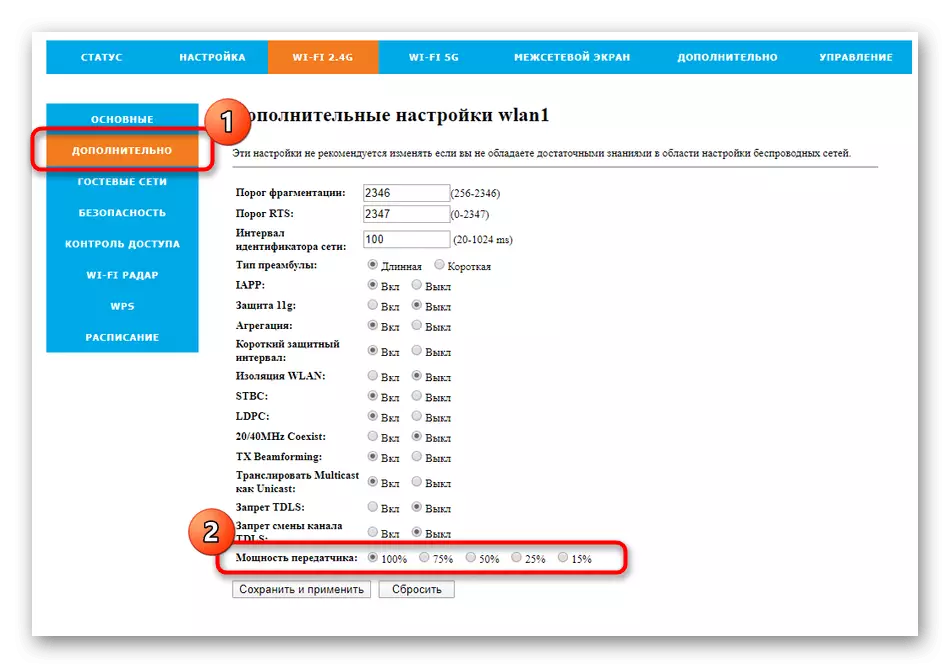


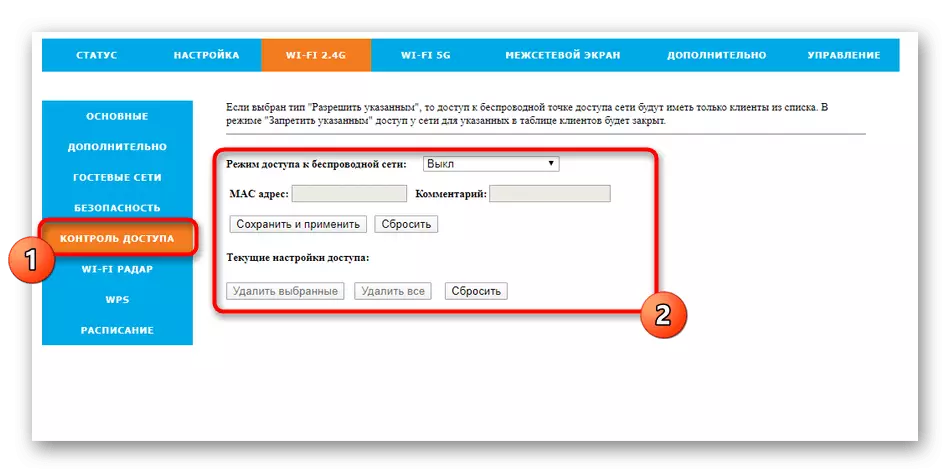



ပြီးစီးပြီးနောက်အပြီးသတ်အဆင့်ဆင့်တွင်ပင်လုပ်ရန်အကြံပြုထားသည့်အပြောင်းအလဲအားလုံးကိုသိမ်းဆည်းရန်သေချာပါစေ။ ဒါကြောင့်သင်ဟာဘယ်အချိန်မှာ settings တွေကိုမတော်တဆ router ရဲ့အပြုအမူကမှန်လိမ့်မယ်မဟုတ်ကြောင်းကိုသေချာပေါက်အောင်မြင်လိမ့်မယ်။
အဆင့် 3: firewall rules
firewall ၏စည်းမျဉ်းများသည်ဆိပ်ကမ်းများအတွက်ချိန်ညှိချက်များသာမက MAC addresses, IP နှင့်သတ်သတ်မှတ်မှတ် URL ကိုစစ်ထုတ်ရန်တာဝန်ရှိသည့်လုံခြုံရေးသတ်မှတ်ချက်များပါဝင်သည်။ ဤနေရာတွင်အတွေ့အကြုံရှိသောအသုံးပြုသူများသည်စံ DOS ကာကွယ်မှုနည်းပညာများကိုအသုံးပြုလိမ့်မည်။
- Firewall ကိုစတင် configure လုပ်ရန် "firewall" အပိုင်းကိုဖွင့်ပြီး "Ports Ports Ports" ကိုရွေးချယ်ပါ။ port တစ်ခုချင်းစီအတွက်မြှင့်တင်ရေးကိုဖွင့်ပါသို့မဟုတ်လိုအပ်သည့်တစ်ခုတည်းသောရွေးချယ်ပါ။
- ထို့နောက်သင်၏လိုအပ်ချက်များနှင့်အညီစားပွဲ၌ဖြည့်ပါ။ ဆိပ်ကမ်း protocol ကိုသတ်မှတ်ပါ, အကွာအဝေးကိုသတ်မှတ်ပြီးလိုအပ်သည့်မှတ်ချက်များကိုထည့်ပါ။ သုံးစွဲသော port အားလုံးကိုသင့်လျော်သောစားပွဲ၌ပြသနိုင်ပြီး၎င်းတွင်ရှိသောတန်ဖိုးများကိုတည်းဖြတ်ခြင်းသို့မဟုတ်ဖယ်ရှားခြင်းတို့ကိုထိန်းချုပ်နိုင်သည်။
- အကယ်. local network သည် port filtering ပေါ်ရှိအဝင်သို့မဟုတ်အထွက်အသွားအလာအပေါ်ကန့်သတ်ချက်များတည်ဆောက်ရန်လိုအပ်ပါကသင့်လျော်သောမီနူးမှတဆင့်လုပ်ပါ။ ဤနေရာတွင်ဤစည်းမျဉ်းကိုသက်ဝင်စေရန်, port range ကိုရိုက်ထည့်ပြီးမှတ်ချက်ကိုပူးတွဲပါ။ ထိုကဲ့သို့သောစစ်ထုတ်စက်များစာရင်းကိုအောက်ဖော်ပြပါအထူးသတ်မှတ်ထားသောဇယားတွင်ဖော်ပြထားသည်။
- အောက်ပါ menu ကို "IP filter" ဟုခေါ်သည်။ အသုံးပြုသူမည်သည့်ရွေးချယ်မှုတွင်မည်သည့်ရွေးချယ်မှုများပြုလုပ်နိုင်သည်ကို၎င်း၏အမည်အရသိရသည်။ အချို့သော IP လိပ်စာများမှ packages များကိုကန့်သတ်လိုပါက၎င်းတို့ကိုရိုက်ထည့်ပါ, Protocol ကိုထည့်ပါနှင့် filter ကိုယ်တိုင်ကိုဖွင့်ရန်သေချာပါစေ။ စည်းမျဉ်းတစ်ခုစီကိုသီးခြားစီထည့်သွင်းထားသင့်သည်။
- MAC filter အမျိုးအစားတွင်ခန့်မှန်းခြေအားဖြင့်တူညီသောလုပ်ရပ်များကိုပြုလုပ်သည်, သို့သော်၎င်းသည်ရုပ်ပိုင်းဆိုင်ရာကိရိယာများကိုကန့်သတ်ထားသည်။ ယခင်ကဖော်ပြခဲ့သောဤဖော်ပြထားသောဖောက်သည်များစာရင်းကို၎င်းတို့၏ MAC addresses များကိုဆုံးဖြတ်ရန်နှင့်ဤရရှိနိုင်သည့်လုပ်ဆောင်မှုကို ဖြတ်. ပိတ်ပင်တားဆီးမှုကိုတားဆီးနိုင်သည်။
- MAC addresses on filter သည်မသင့်တော်ပါကဆက်သွယ်မှုအားလုံးကိုချက်ချင်းပိတ်ဆို့နိုင်သည်, သင်ဖြေရှင်းလိုသူများသည်အဖြူရောင်စာရင်းထဲသို့ထည့်နိုင်သည်။ စာရင်းကိုဖြည့်ရန်ဆန်းသစ်တီထွင်မှုများမရှိပါ။ ထို့ကြောင့်ကျွန်ုပ်တို့သည်ဤအသေးစိတ်အချက်အလက်များကိုအသေးစိတ်မရပ်နိုင်ပါ။
- Rotek RX-22200 router settings ရှိ "URL filter" အမျိုးအစားသည်ထူးခြားသောမိဘထိန်းချုပ်မှု၏ရွေးချယ်မှုကိုလုပ်ဆောင်သည်။ ၎င်းတွင်သင်မည်သည့်ဆိုဒ်များကိုသင်ပိတ်ဆို့ခြင်းသို့မဟုတ်ဖြေရှင်းလိုသောသော့ချက်စာလုံးများကိုပိတ်ဆို့ခြင်း,
- "ကာကွယ်မှု DOS" မီနူးကိုအဆင့်မြင့်သုံးစွဲသူများအတွက်သာစိတ်ဝင်စားဖွယ်ကောင်းလိမ့်မည်။ Hacking သို့မဟုတ် Edge အချက်အလက်များအပေါ်တိုက်ခိုက်မှုများမှသမားရိုးကျအကာအကွယ်ပေးသည့် firewall ၏စံသတ်မှတ်ချက်များအားလုံးမှာဤတွင်ဖြစ်သည်။ သင့်အားပစ္စည်းတစ်ခုစီ၏လက်စွဲ activation ကိုရရှိနိုင်ပါသည်။ တစ်စက္ကန့်လျှင်တစ်စက္ကန့်မှတဆင့် packets များ၏နံပါတ်အပေါ်ကန့်သတ်ချက်ပြောင်းလဲခြင်း။
- နောက်ဆုံးအမျိုးအစား "Access Control" သည် firewall ၏ install လုပ်ထားသောစည်းမျဉ်းများနှင့်ဆန့်ကျင်သောအရင်းအမြစ်များကို ip address များကိုကိုယ်တိုင်ရိုက်ထည့်ရန်ခွင့်ပြုသည်။ ဤသည်စိတ်ပိုင်းဆိုင်ရာခြွင်းချက်များ၏ယုတ္တိအလှခြင်း၏ semblance ဖြစ်ပါတယ်, WAN ဆိပ်ကမ်းတစ်ခုစီအတွက်သင်၏ကိုယ်ပိုင် parameters တွေကိုသတ်မှတ်ရန်လိုအပ်သည်။



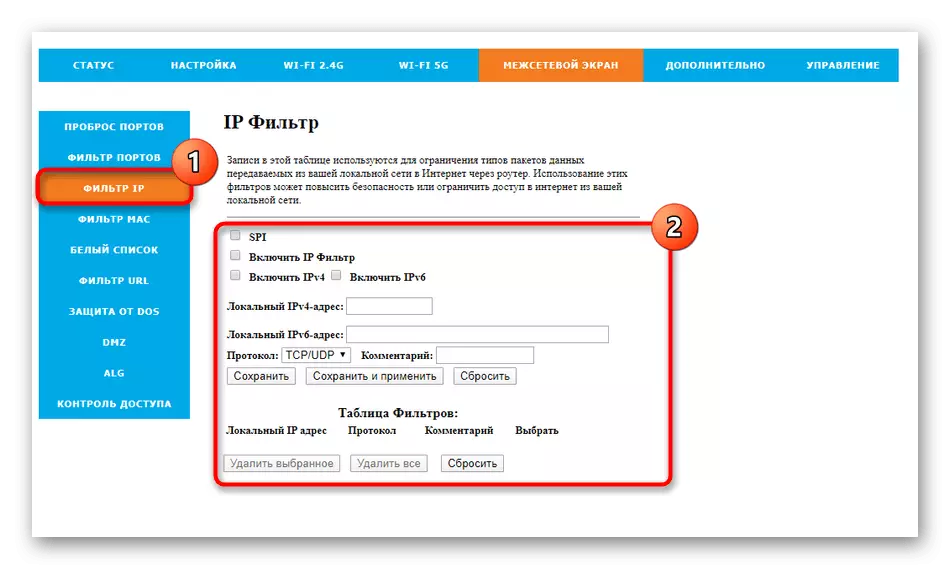




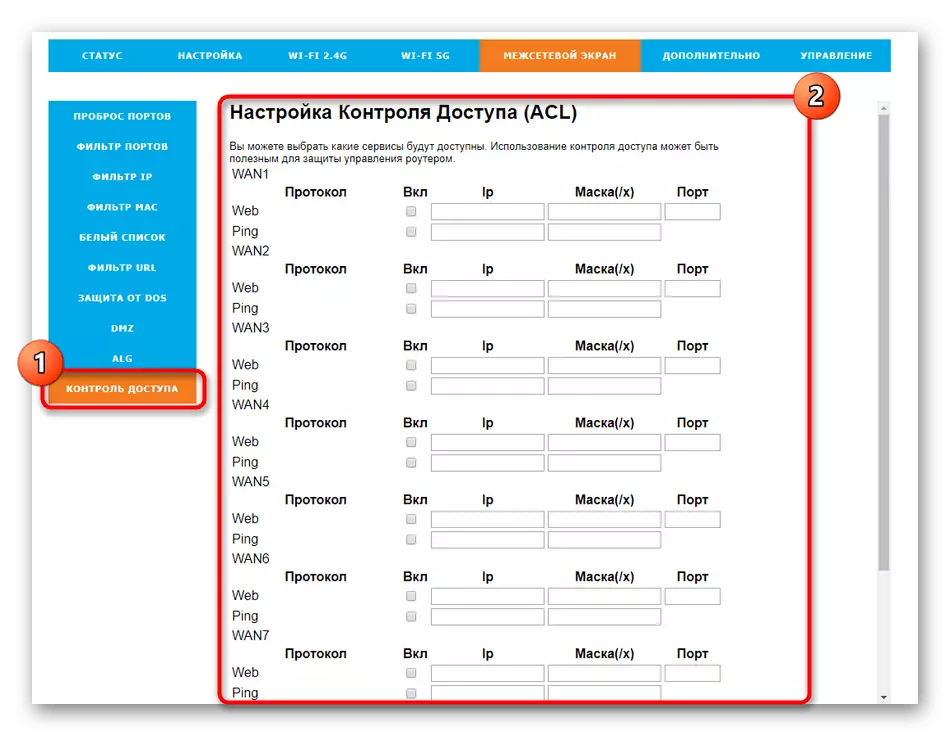
အဆင့် 4: Router Management
Tattordecom router configuration ၏နောက်ဆုံးအဆင့်မှာ system parameters များကိုစစ်ဆေးရန်ဖြစ်သည်။ အောက်ပါလုပ်ဆောင်မှုများကိုခွဲခြမ်းစိတ်ဖြာခြင်းတွင်အနာဂတ်တွင်အသုံးဝင်မည့်လုပ်ဆောင်မှုများကိုကျွန်ုပ်တို့ပြသပါမည်။
- ပထမအမျိုးအစားကိုရွေးချယ်ရန် "စီမံခန့်ခွဲမှု" အပိုင်းကိုဖွင့်ပါ။ အထက်တွင်ကျွန်ုပ်တို့သည် firewall စည်းမျဉ်းများကိုဖန်တီးရန်ဥပမာများကိုဖြုတ်ချခဲ့သည်။ အချို့အသုံးပြုသူများသည်အချိန်များစွာယူလိမ့်မည်။ ချိန်ညှိချက်များသည်ကျပန်းပြန်လည်စတင်ရန်သင်ကြောက်လန့်နေပါက၎င်းတို့ကိုဤမီနူးမှသာသီးခြားဖိုင်တစ်ခုသို့သိမ်းထားပါ။ လိုအပ်ပါကဤနေရာတွင်ဖိုင်ကိုကူးယူခြင်းဖြင့် configuration ကိုပြန်ယူပါ။
- router ၏ firmware အသစ်တစ်ခုကို installing "update" menu မှတစ်ဆင့်တွေ့ရှိနိုင်သည်။ Rotek RX-22200 အတွက်လက်စွဲအသစ်ပြောင်းခြင်းကိုသာရရှိနိုင်ပါသည်။ ထို့ကြောင့် firmware ဖိုင်သည်စက်ပစ္စည်း၏တရားဝင်ဝက်ဘ်ဆိုက်ကို ဦး စွာရယူရန်လိုအပ်ပြီးသက်ဆိုင်ရာခလုတ်ကိုနှိပ်ခြင်းအားဖြင့် download လုပ်လိမ့်မည်။ လက်ရှိ firmware ဗားရှင်းကိုလည်းတူညီသောအမျိုးအစားတွင်ပြသထားသည်။
- "Accounts" menu မှတဆင့်ခွင့်ပြုချက်အချက်အလက်များကိုပြောင်းလဲရန်သင့်အားကျွန်ုပ်တို့အကြံပေးပါသည်။ router ၏လုံခြုံမှုကိုတိုးတက်စေရန် Web interface ကိုရိုက်ထည့်ရန်စကားဝှက်အသစ်တစ်ခုကိုရိုက်ထည့်ပါ။ အင်တာနက်စင်တာကို 0 င်ရောက်တိုင်းဤစကားဝှက်ကိုစီမံခန့်ခွဲရန်လိုအပ်ကြောင်းစဉ်းစားပါ, ၎င်းကိုသင်မေ့သွားလျှင်စံတန်ဖိုးကိုပြန်လည်သတ်မှတ်ခြင်းဖြင့်သာလျှင်သာတွေ့ရှိနိုင်သည်။
- သင်အချိန်ဇယားနှင့်ကိုက်ညီပါက router ၏ system အချိန်ကို configure လုပ်ရန်အရေးကြီးကြောင်းအစောပိုင်းကပြောခဲ့သည်။ မှန်ကန်သောတန်ဖိုးများကိုသင့်လျော်သောမီနူးတွင်ထားပါ, ပြီးနောက်အပြောင်းအလဲများကိုသိမ်းဆည်းပါ။


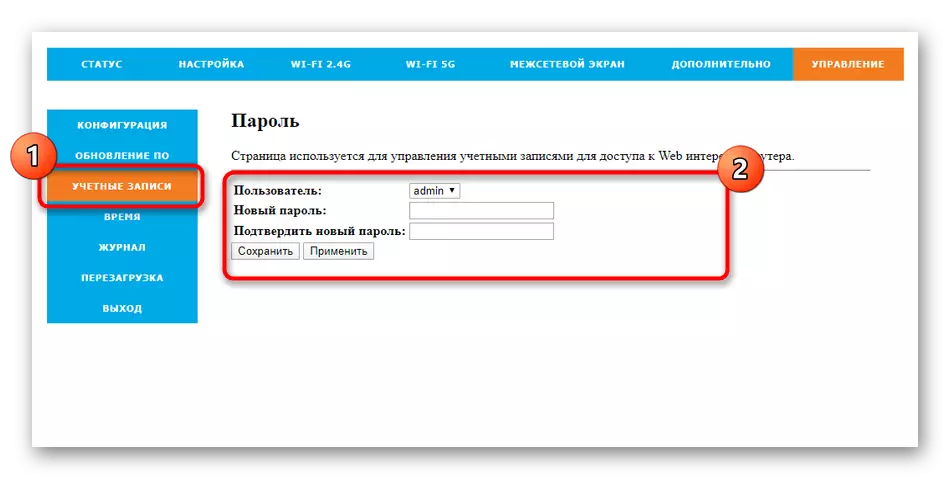
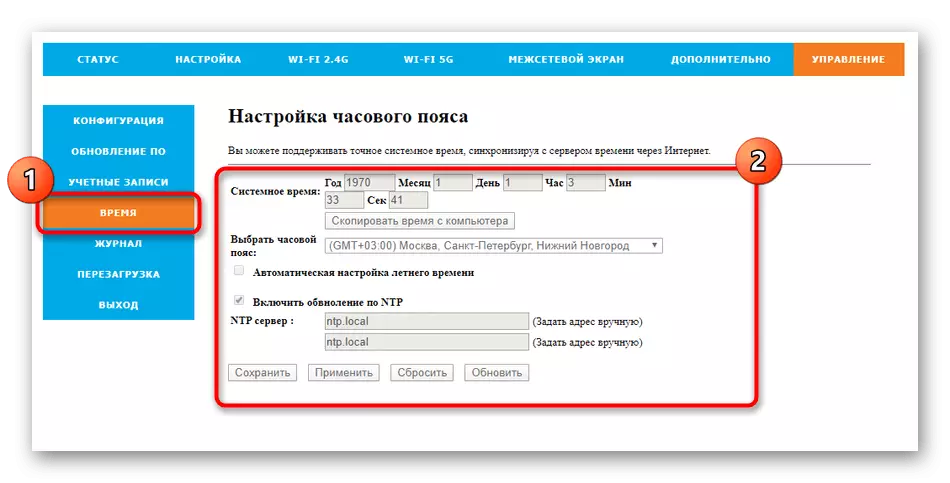
တူညီသောအပိုင်းမှတဆင့် "စီမံခန့်ခွဲမှု" သည် setting ကိုဖြည့်စွက်ပြီးသော tab ကိုပိတ်ခြင်းနှင့် tab ကိုပိတ်ခြင်းဖြင့် 0 က်ဘ် interface မှ ထွက်. ထွက်ပေါက်ကိုဖြည့်ပြီးနောက် router ကို reboot လုပ်နေပါတယ်။
